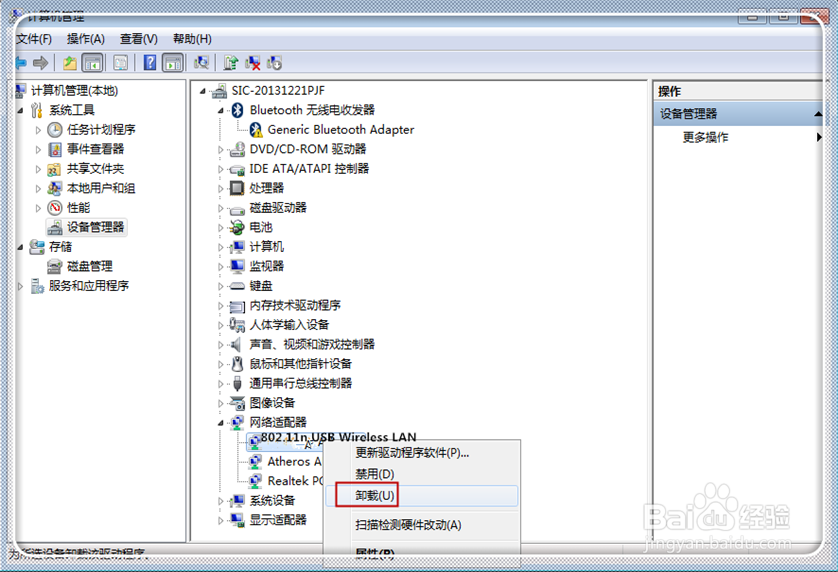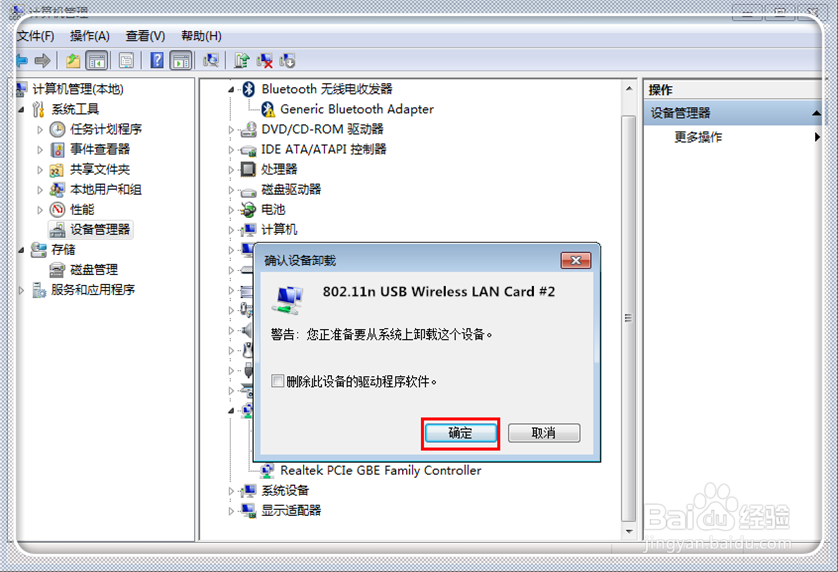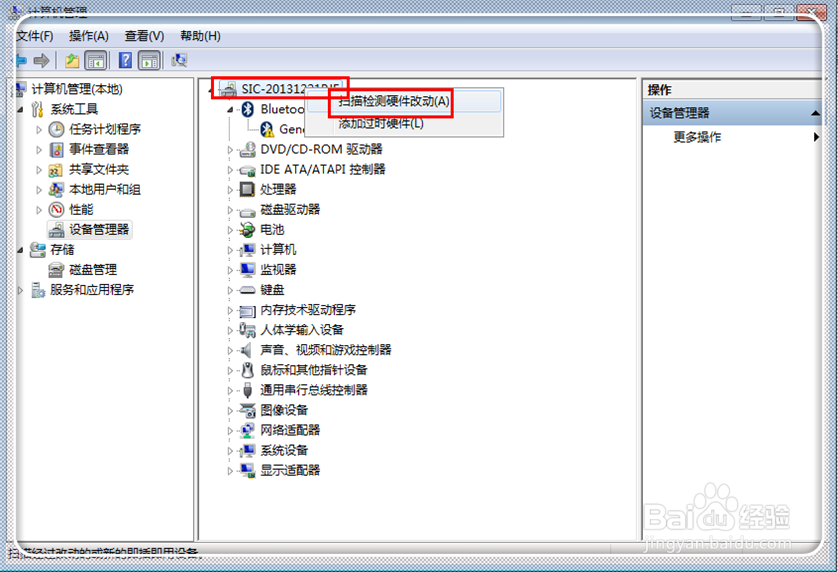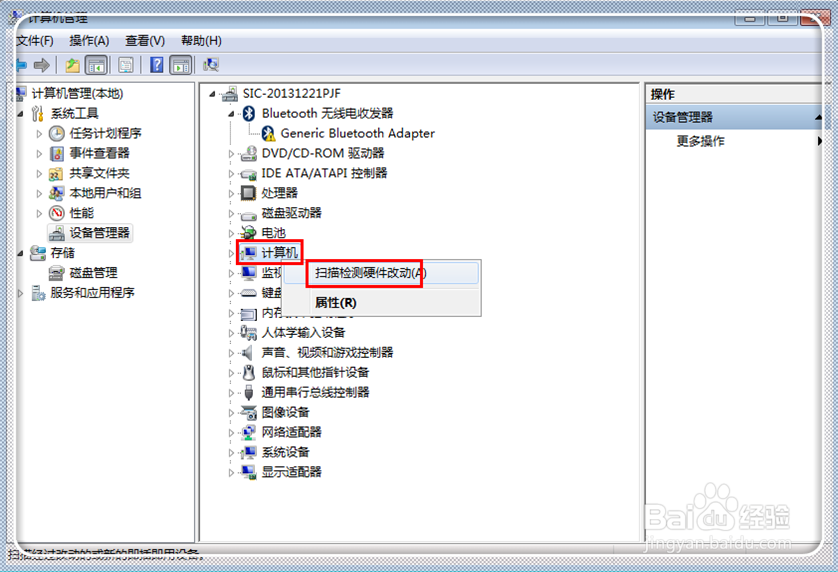wifi共享精灵启动不了之无线网卡驱动异常
1、这里以win7系统为麻质跹礼例,进入计算机桌面,左键点击一下计算机,然后右键点击“计算机”,再点击“管理”,xp系统的点击“我的电脑”。
2、进入“计算机管理”选项卡,点击其下面的“设备管理”。
3、展开“设备管理”相关功能之后,点击“网络适配器”选项。
4、点击你自己的USB无线网卡即"USBwireless"的这个选项,然后点击右键点击它,然后选择“卸载”。
5、弹出来卸载提示,这里不能勾选“删除此设备的驱动软件”,否则会出问题,点击“确定”。
6、在最上面,点击计算机名,这里每个人的可能不一样,我的是“SIC”,右键点击它,然后点击“扫描检测硬件改动(A)”,系统开始自动安装无线网卡,很快就安装完毕。
7、然后,右键点击中间的“计算机”,xp的应该是“我的电脑”。然后点击““扫描检测硬件改动(A)。
8、操作完毕之后,重启共享精灵即可成功开启无线网。
声明:本网站引用、摘录或转载内容仅供网站访问者交流或参考,不代表本站立场,如存在版权或非法内容,请联系站长删除,联系邮箱:site.kefu@qq.com。
阅读量:29
阅读量:68
阅读量:30
阅读量:78
阅读量:80